Comando COMPARADWG
Confronta un disegno selezionato con il disegno corrente.

Icona: 
Descrizione
Apre il pannello Confronta Disegno per confrontare un disegno selezionato con il disegno corrente, mostrando le differenze.
Quando il programma rileva delle differenze, le entità vengono visualizzate nei seguenti colori:
- Verde (impostato dalla variabile di sistema CMPCLRNEW): entità aggiunte.
- Rosso (impostato dalla variabile di sistema CMPCLRMISS): entità rimosse.
- Grigio (impostato dalla variabile di sistema CMPCLRMOD1): entità modificate nel disegno originale.
- Giallo (impostato dalla variabile di sistema CMPCLRMOD2): entità modificate nel disegno di confronto.
Note: Queste variabili di sistema che definiscono i colori possono anche essere impostate nella finestra di dialogo Impostazioni o cliccando sull'anteprima del colore nel pannello Confronta Disegno (sotto Legenda).
È possibile visualizzare un elenco di differenze anche nel pannello Struttura Aprirlo con il comando PANNELLOSTRUTTURA e assicurarsi che sia caricato il file di configurazione CST predefinito. Espandere il nodo Confronto nel pannello Struttura.
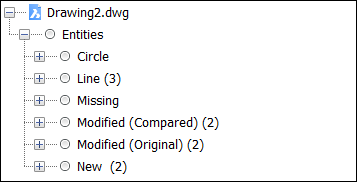
Note: Il comando FINECOMPARA consente di scaricare il disegno di confronto.
Opzioni all'interno del comando
- Seleziona
- Apre la finestra di dialogo Selezionare il file da confrontare con la quale consente di selezionare un disegno con cui confrontare il disegno corrente.
- Limite
- Imposta il limite per il numero di entità da confrontare nel disegno.

